"Vanmorgen toen ik mijn Samsung Galaxy S6 aanzette, merkte ik dat mijn telefoonscherm vast kwam te zitten in een" Start "-interface bovenaan en onderaan het Android-logo. Het werkt niet, zelfs niet als ik op een knop op mijn telefoon druk. I Google vindt mijn Samsung-telefoon in de Odin-modus. Maar het lijkt nutteloos om me te helpen dit probleem op de online manieren te verhelpen. Wie kan me helpen? "
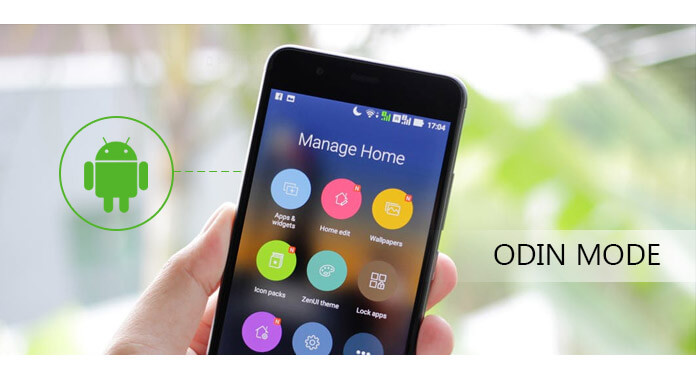
Als u een Samsung-telefoon gebruikt, is het probleem waar u mogelijk last van heeft de Odin-modus. Wat is de Odin-modus? Hoe kom je uit deze modus? Wat is het gevaar van de Odin-modus? Hoe de Odin-modus te gebruiken of te repareren? ... In de Odin-modus heb je misschien veel vragen. Maak je geen zorgen en blijf dit bericht lezen om alle oplossingen één voor één te vinden.
Odin-modus, ook namen als downloadmodus, is speciaal voor Samsung-telefoons. Wanneer uw Samsung-telefoon vast komt te zitten in Odin Monde, kunt u alles via de USB-kabel naar het interne flashgeheugen flashen door uw telefoon op de computer aan te sluiten. Het is echter mogelijk om fout te gaan en de Odin-modus is verbroken en de telefoon is hard van steen. Dus je moet voorzichtig zijn met het omgaan met Odin-modus als je frisser bent.
De Odin-modus zal je een plezier doen om het interne geheugen te flashen, dus misschien wil je de Odin-modus openen. Samsung Galaxy-telefoons en -tabbladen tonen u de manieren om de Odin-modus te openen.
Voor Samsung Galaxy-apparaten: Schakel de telefoon uit> Druk ondertussen op "Volume downloaden", "Thuis" en "AAN" en houd ze vast totdat u een waarschuwingsscherm ziet (gele driehoek met uitroepteken erin)> Druk op "Volume omhoog" om naar de Odin-modus te gaan, waar Odin modus wordt geadverteerd door rode tekst in de linkerbovenhoek.
Voor Samsung Galaxy Tab: Druk op "Volume downloaden" en "AAN".

Als je telefoon per ongeluk naar de Odin-modus wordt geleid en je wilt er uit komen, dan kun je hem repareren met een gratis tool. Broken Android Data Extraction, waarmee u uw Odin-modus gratis kunt repareren.
Stap 1 Voer deze tool uit op uw computer en klik op "Broken Android Data Extraction"> Selecteer de juiste modus en klik op "Start".
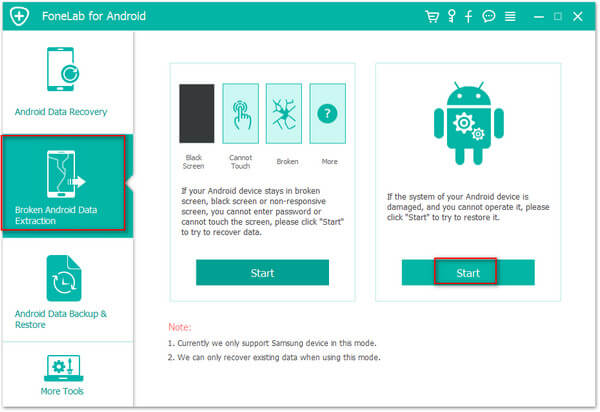
Stap 2 Vink de tweede optie aan van "Vast in downloadmodus" en verbind je telefoon met een computer via een USB-kabel
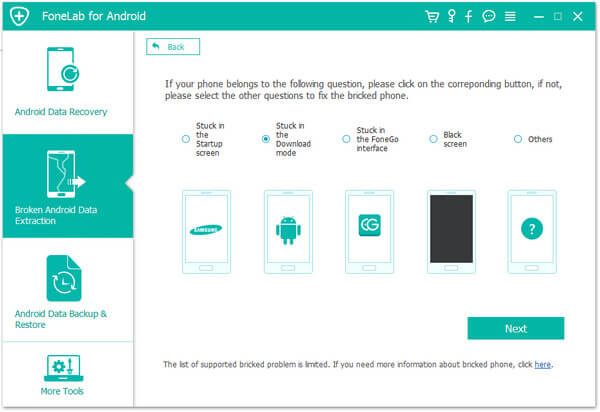
Stap 3 Selecteer uw telefoonmodel en naam> "Bevestigen" om de onderstaande stappen voort te zetten.

Stap 4 Wacht seconden en je telefoon verlaat de Odin-modus.

Op deze manier verwijdert uw telefoon de situatie waarin de Odin-modus wordt gedownload en wordt het doel niet uitgeschakeld.
Als u de Odin-modus gebruikt om uw telefoon te laten flitsen, maar het proces lijkt niet te zijn voltooid, moet u de volgende stappen uitvoeren:
Ga op je telefoon naar "Instellingen"> "Beveiliging"> Deselecteer "Heractivatieslot".
Nadat u de instellingen op uw telefoon hebt gemaakt, kunt u teruggaan naar de Odin-modus om Stock ROM / firmware opnieuw te flashen.
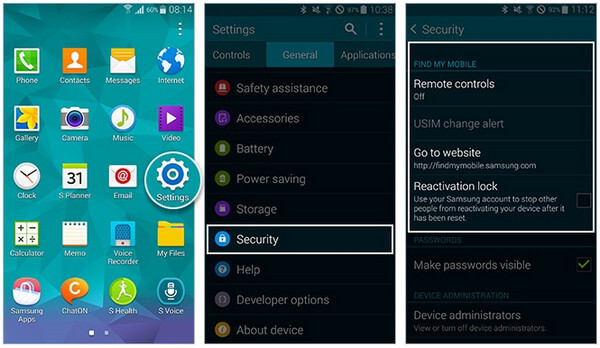
Hoeveel tijd kost de Odin-modus?
Gewoonlijk duurt het knipperen in de Odin-modus ongeveer 10 tot 12 minuten. Het kan even duren voordat uw apparaat opnieuw is opgestart.
Waarom staat mijn telefoon in de Odin-modus?
Misschien kies je ervoor om je telefoon te laten flitsen in de Odin-modus, maar het scherm loopt vast tijdens het downloaden.
Is de Odin-modus slecht?
Ja. Gebruikers kunnen hun telefoon flashen in de Oldin-modus. Als er iets mis is en de Oldin-modus is verbroken, zal de telefoon niet meer opstarten en hard worden.
Conclusie: Dit bericht richt zich op de problemen met de Odin-modus en meer onderwerpen over de Odin-modus zijn welkom om dit helpdocument te verbeteren.
Uitgebreid lezen: als uw telefoon is gemetseld na een mislukte Odin-modus, moet u naar springen fix gemetselde telefoon Android.